Cómo reparar el iPhone 8 no se enciende y la pantalla permanece negra
13 agosto, 2020
El iPhone 8 resuelto no se enciende después de agotar la batería
13 agosto, 2020Cómo reparar su iPhone 8 que no puede hacer ni recibir llamadas en iOS 13, error del teléfono
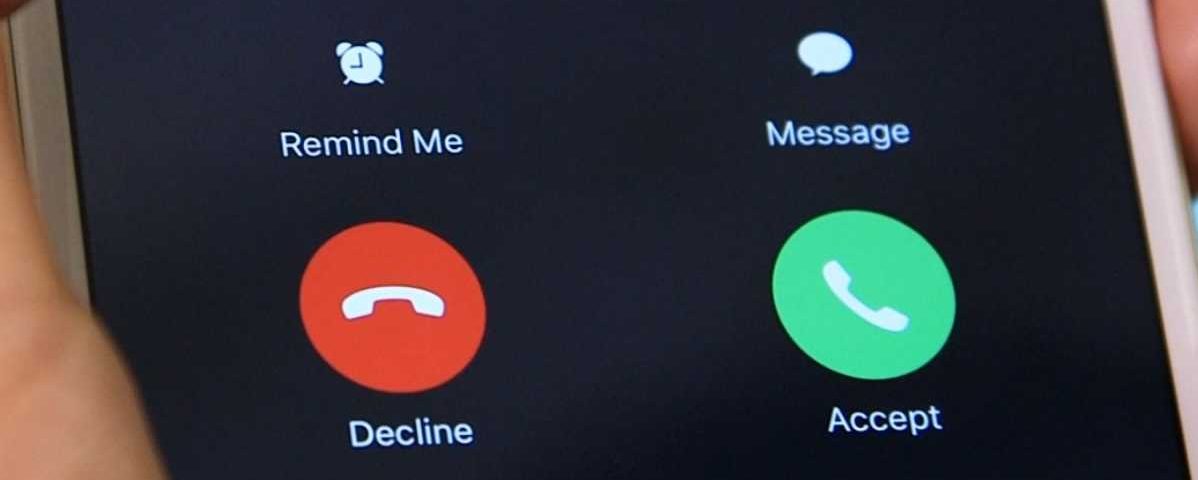
Todo funcionaba perfectamente bien, pero de repente, tu Iphone 8 no puede hacer ni recibir llamadas después de la actualización de iOS 13. Si necesitas ayuda para resolver el mismo problema posterior a la actualización en tu iPhone 8, esta publicación es para ti. Siga leyendo para obtener más información.
Entre los problemas generalizados encontrados por muchos propietarios de iPhone después de la instalación de una actualización de iOS se encuentran los errores de llamada . Y para abordar esta preocupación, he reunido algunas posibles soluciones y ajustes para eliminar los factores desencadenantes habituales. Averigüe qué hacer si su iPhone 8 no puede realizar o recibir llamadas en iOS 13.
Antes de continuar, no dude en navegar por nuestro [ 19459008] páginas de solución de problemas para encontrar posibles soluciones a otros problemas con sus otros dispositivos Apple. Si su iPad está en la lista de nuestros dispositivos compatibles, puede visitar su página exclusiva de solución de problemas y encontrar el problema con el que necesita ayuda. Puede consultar o utilizar nuestras soluciones y soluciones provisionales si es necesario. En el caso de que prefiera recibir asistencia directa de nuestra parte, simplemente complete nuestro Cuestionario de problemas de iOS y presione enviar para contactarnos.
Solución de problemas de un iPhone 8 que no puede realizar ni recibir llamadas en iOS 13
Es probable que algo en la reciente actualización de iOS haya arruinado las funciones de llamada del teléfono . Para descartar todos los posibles desencadenantes, realizar estas soluciones posteriores puede ayudar. No olvide realizar una llamada de prueba después de realizar todos los procedimientos para determinar si el error del teléfono iOS 13 se ha solucionado o no.
Primera solución: reinicia tu iPhone (reinicio suave).
Algunos servicios dejarían de funcionar después de una transición importante del sistema. A menudo, los síntomas emergentes son menores y, por lo tanto, pueden remediarse fácilmente con procedimientos simples. La primera solución recomendada para problemas menores de software, como el error del teléfono iOS 13, es un restablecimiento parcial o reinicio del dispositivo. Borra errores aleatorios y cachés errantes de la memoria interna de su teléfono. Esto no eliminará su información personal guardada en la memoria interna, por lo que puede hacerlo de inmediato, incluso sin hacer una copia de seguridad de los archivos en iCloud o iTunes.
Si aún no lo ha hecho, siga estos pasos para reiniciar su iPhone 8:
- Mantenga presionada la tecla [19459005 ] Arriba o Botón lateral hasta que aparezca el control deslizante Apagar.
- Arrastre el control deslizante hacia la derecha para apagar su teléfono.
- Después de 30 segundos, presione y mantenga presionado el botón Arriba o Lateral nuevamente hasta aparece el logotipo de Apple.
Espere a que su teléfono termine de reiniciarse y luego realice una llamada de prueba para verificar y ver si el problema está solucionado. Si aún no puede hacer o recibir llamadas en su iPhone 8, continúe con la solución de problemas y elimine a otros culpables.
Segunda solución: Activar y desactivar el modo avión.
Los problemas posteriores a la actualización que afectan a los servicios inalámbricos también se pueden solucionar con este viejo truco. Funciona al dar un reinicio simultáneo en las radios inalámbricas de su teléfono y los servicios relevantes. Los errores aleatorios que afectan las funciones de llamada del teléfono también se eliminan en el proceso. Si desea intentarlo, siga estos pasos para realizar el truco del modo avión en su iPhone 8 para corregir y eliminar cualquier error de llamada telefónica:
- Toque para abrir la aplicación Configuración desde la pantalla Inicio .
- Desplácese y toque el menú Modo avión .
- Toque el Interruptor de modo de avión para activarlo . Al hacerlo, se desactivarán las radios inalámbricas de su iPhone, incluidos los servicios de red celular.
- Mientras que el Modo avión está habilitado, realice un restablecimiento parcial en su teléfono.
- Una vez que el teléfono haya terminado de iniciarse, vuelva a Configuración-> Modo avión y luego active el interruptor para deshabilitar la función.
Permita que su dispositivo restablezca las señales inalámbricas y, una vez que se estabilicen, realice una llamada de prueba a su iPhone 8 usando un teléfono diferente y vea si ya está funcionando.
TAMBIÉN LEA: Cómo reparar iPhone X iOS 13 No hay error de servicio, no se pueden enviar / recibir mensajes de texto
Tercera solución: Actualice la configuración del operador para reparar su iPhone 8 que no puede realizar o recibir llamadas en iOS 13.
Las actualizaciones de operador publicadas por su proveedor de servicios / operador también contienen parches de red que están programados para abordar errores relacionados con la red, incluidos los infligidos por la reciente actualización de iOS 13. Algunas actualizaciones del operador son obligatorias o se instalan automáticamente, mientras que otras requieren implementación manual. Si su iPhone no tiene ningún problema para conectarse a Internet y su Wi-Fi es estable, siga estos pasos para actualizar la configuración del operador directamente desde el menú de configuración:
- Toque Configuración desde la pantalla de inicio.
- Seleccione General .
- Toque Acerca de .
Navega a la sección del operador para ver cualquier actualización pendiente de configuración del operador para tu dispositivo. Si hay una actualización disponible, siga los comandos en pantalla para descargarla e instalarla en su dispositivo.
También puede usar iTunes para instalar manualmente las actualizaciones del operador en su iPhone. Esta puede considerarse una solución alternativa si necesita actualizar la configuración del operador, pero su teléfono no tiene una conexión a Internet estable. Así es como se hace:
- Conecta tu iPhone a la computadora con el cable USB / Lightning original que viene con él.
- Abre iTunes en la computadora.
- Espere a que se complete el proceso de sincronización.
- Luego haga clic en el icono de su iPhone 8 en el lado izquierdo de la pantalla.
- Navega a la sección Resumen y luego mantén presionada la tecla Shift en el teclado .
- Luego haga clic en Buscar actualización . Al hacerlo, se le pedirá que instale una imagen de iOS (* .psw).
- Cambie el tipo de archivo a Archivo de configuración del operador de iPhone / iPad (* .ipcc).
- Seleccione la carpeta / directorio deseado donde desea guardar el archivo.
Apague el dispositivo cuando haya terminado y luego vuelva a encenderlo. Esto ayudará a garantizar la implementación adecuada de la actualización.
Cuarta solución: desactive las restricciones para reparar su iPhone que no puede realizar ni recibir llamadas en iOS 13.
Cuando está habilitado, las restricciones también pueden obstaculizar las llamadas desde y hacia su teléfono. Para asegurarse de que esto no le esté causando este problema, desactive las restricciones en su iPhone 8 y luego intente realizar una llamada telefónica mientras la función está desactivada. Si las llamadas funcionan según lo previsto mientras las restricciones no están activadas, asegúrese de realizar los ajustes e incluya la aplicación del teléfono en la lista de aplicaciones permitidas. Si lo hace, se eliminarán las restricciones de la aplicación Teléfono. Simplemente siga estos pasos:
- En la pantalla de inicio, toque Configuración.
- Toque Tiempo de pantalla.
- Seleccione Restricciones de contenido y privacidad.
- Navega a la lista de Aplicaciones permitidas y asegúrate de que el interruptor junto a las aplicaciones del teléfono esté habilitado.
Intenta ver si eso resuelve el error del teléfono iOS 13 en tu iPhone 8 o no.
Quinta solución: restablece la configuración de red en tu iPhone.
Los problemas relacionados con la red que no se pudieron resolver con los procedimientos anteriores generalmente se resuelven realizando algunos restablecimientos de software. Hay varios tipos de reinicios que puedes hacer en tu iPhone. Dado que el problema con el que está lidiando está relacionado con la red, se recomienda realizar un restablecimiento en la configuración de red de su dispositivo. Así es como se hace:
- En la pantalla de inicio, presione Configuración .
- Desplácese y toque General .
- Toque en Restablecer .
- Seleccione la opción para Restablecer la configuración de red.
- Ingrese su contraseña si se le solicita.
- Toque para confirmar que desea restablecer la configuración de red en su iPhone.
Cuando finalice el restablecimiento, su teléfono debería reiniciarse automáticamente y luego cargar los valores de red predeterminados. Deberá volver a habilitar los servicios de Wi-Fi, Bluetooth y celular de forma individual después del restablecimiento para poder usarlos nuevamente en su teléfono.
TAMBIÉN LEE: Cómo reparar el error de notificación del iPad Pro 2018 iOS 13, los sonidos de alerta se reproducen en modo silencioso
Sexta solución: quitar y reinstalar su tarjeta SIM.
Problemas con la tarjeta SIM, como datos SIM corruptos, tarjeta SIM dañada o desprendida, también se encuentran entre las causas subyacentes. Para solucionar esto, reinstalar la tarjeta SIM en su iPhone puede ayudar. Así es como se hace:
- Apaga tu iPhone por completo.
- Inserte la herramienta de expulsión de la tarjeta SIM en el pequeño orificio de la bandeja SIM.
- Empuje suavemente la herramienta hasta que salga la bandeja.
- Retire la tarjeta SIM de la bandeja.
- Examine la tarjeta en busca de signos visibles de daño, como rastros de líquido y arañazos.
- Si la tarjeta SIM se ve bien, vuelva a colocarla en la bandeja de la tarjeta SIM en la misma orientación antes de retirarla.
- Luego, empuje la bandeja SIM de regreso al teléfono hasta que se bloquee.
Puede encender su iPhone después de asegurar la bandeja SIM en su lugar.
Si ve algún signo visible de daño en la tarjeta SIM, infórmelo a su operador o proveedor de servicios para que puedan ayudarlo a obtener una nueva tarjeta SIM de reemplazo. Una tarjeta SIM dañada solo debe ser reemplazada por su proveedor para asegurarse de que esté debidamente aprovisionada con el servicio correcto.
Último recurso: borre su iPhone y restaure la configuración predeterminada de fábrica.
La última solución posible que puede probar si todo lo demás no solucionó el error de llamada telefónica de iOS 13 es un restablecimiento de fábrica. Esto borra todo el sistema del iPhone , incluidos los errores complejos del sistema que provocaron la interrupción del sistema telefónico. Pero antes de hacerlo, asegúrese de hacer una copia de seguridad de todos sus archivos importantes para poder recuperarlos más tarde. Después de asegurar su copia de seguridad, puede continuar y seguir estos pasos para restablecer de fábrica su iPhone 8 a través de la configuración:
- Toque para iniciar la Configuración aplicación de la pantalla Inicio .
- Toque General .
- Desplácese hacia abajo y luego seleccione Restablecer .
- Toque la opción para Borrar todo el contenido y la configuración.
- Ingrese la contraseña de su dispositivo si se le solicita.
- Luego toque para confirmar el restablecimiento de la configuración de fábrica en su iPhone.
A continuación, se restauran los ajustes predeterminados en su dispositivo. Para volver a utilizar su teléfono, deberá configurarlo como nuevo. Puede utilizar el asistente de inicio para utilizar ajustes y configuraciones automáticos.
TAMBIÉN LEE: Cómo solucionar el problema de navegación lenta por Internet de iOS 13 en tu iPhone 8, los sitios web se cargan muy lentamente
Aún no puedo hacer ni recibir llamadas en iOS 13?
Quizás el problema no esté en tu lado. Los errores relacionados con el software que hicieron que el sistema telefónico dejara de funcionar a partir de la actualización reciente de iOS generalmente se solucionan mediante cualquiera de los procedimientos anteriores. Pero si ninguno de ellos funcionó, es muy probable que el problema provenga del extremo de su proveedor de servicios de red. Puede haber algunas interrupciones temporales o dificultades técnicas que afecten a los servicios de red y, por lo tanto, los servicios de llamadas no están disponibles actualmente. Para aclarar esto, comuníquese con su operador o proveedor de servicios de red para verificar el estado de la red y los servicios de su cuenta. Si hay una interrupción en curso, no se puede hacer mucho por su parte excepto esperar hasta que termine y se reanuden los servicios de red.
De lo contrario, comuníquese con el Soporte técnico de Apple para obtener más ayuda y recomendaciones oficiales. Si se encuentra que se trata de un error del teléfono iOS 13 que requiere un parche de reparación dedicado, puede restaurar su iPhone desde una copia de seguridad anterior hasta que finalmente se implemente el parche de reparación. Hay dos opciones de restauración entre las que puede elegir. Puede comenzar con una restauración en modo de recuperación o realizar inmediatamente el tipo más profundo de restauración de iOS llamada restauración en modo DFU. Esto colocará su dispositivo en un estado avanzado en el que aún podrá sincronizarse y comunicarse con iTunes incluso cuando el cargador de arranque no esté activado. Los errores complejos de iOS, incluido el sistema operativo dañado, se pueden solucionar con este procedimiento. Sin embargo, el principal inconveniente es que luego perderá información personal. Si desea continuar, puede consultar un tutorial más detallado sobre cómo realizar una restauración en modo DFU en un iPhone 8, que se encuentra en la sección de tutoriales de este sitio.
Conéctese con nosotros
Estamos comprometidos a ayudar a nuestros lectores a solucionar los problemas con sus teléfonos y a aprender a usar correctamente sus dispositivos . Por lo tanto, si tiene otros problemas, puede visitar nuestra página de solución de problemas para que pueda verificar usted mismo los artículos que ya publicamos que contienen soluciones a problemas comunes. Además, creamos videos para demostrar cómo se hacen las cosas en su teléfono. Visite nuestro Canal de Youtube y suscríbase a él. Gracias.
